写在前面
这是PB案例学习笔记系列文章的第8篇,该系列文章适合具有一定PB基础的读者。
通过一个个由浅入深的编程实战案例学习,提高编程技巧,以保证小伙伴们能应付公司的各种开发需求。
文章中设计到的源码,小凡都上传到了gitee代码仓库https://gitee.com/xiezhr/pb-project-example.git

需要源代码的小伙伴们可以自行下载查看,后续文章涉及到的案例代码也都会提交到这个仓库【**pb-project-example**】
如果对小伙伴有所帮助,希望能给一个小星星⭐支持一下小凡。
一、小目标
本篇文章,我们通过Send函数,实现各种控件的拖动,即按住鼠标不放,将控件在窗口内任意移动。
最终实现效果如下
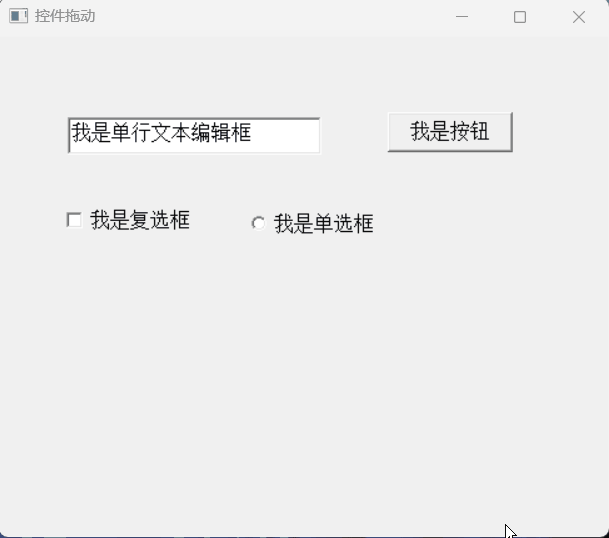
二、Send函数简介
Send 函数用于向窗口发送消息,并立即被执行。这种方式无论是窗口中的控件还是窗口本事都适用
① 语法
Send(handle,messageno,word,long)
② 参数说明
| 参数 |
类型 |
说明 |
handle |
Long |
指定窗口的系统句柄,将向该窗口发送消息 |
messageno |
UnsignedInteger |
指定要发送消息号 |
word |
Long |
指定与消息一起发送的Word类参数值。如果messageno参数指定的消息不适用该参数,那么将这个参数的值设置为0 |
long |
Long或String |
指定与消息一起发送的Long型参数值活字符串 |
三、创建程序基本框架
① 创建examplework 工作区
② 创建exampleapp应用
③ 新建w_main 窗口,Title 设置为“拖动控件”
如果以上步骤忘记的小伙伴,克参照第一篇文章
④ 添加控件,进行窗口布局
在窗口中新建一个SingleLineEdit控件、一个ComandButton 控件、一个CheckBox控件和一个RadioButton控件,
各个控件名称依次为sle_1、cb_1、cbx_1和rb_1,调整控件,并设置控件属性如下图所示
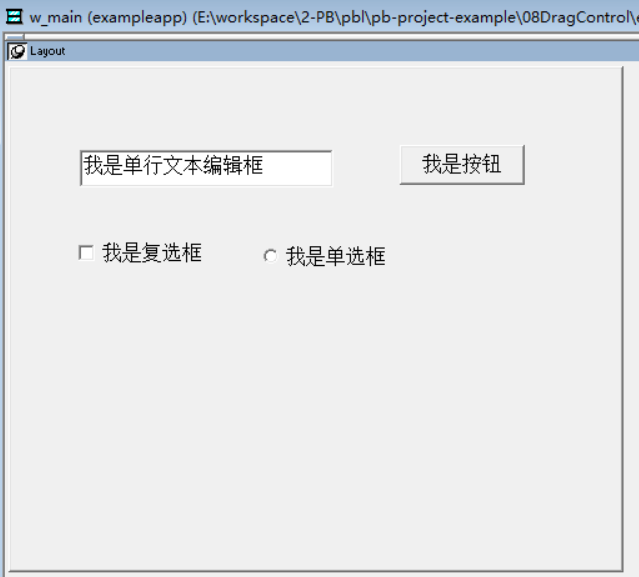
⑤ 保存窗口
四、编写代码
① 在窗口中选择sle_1控件,为控件添加【pbm_lbuttondown】 事件,事件起名为ue_mousemove 并添加如下代码
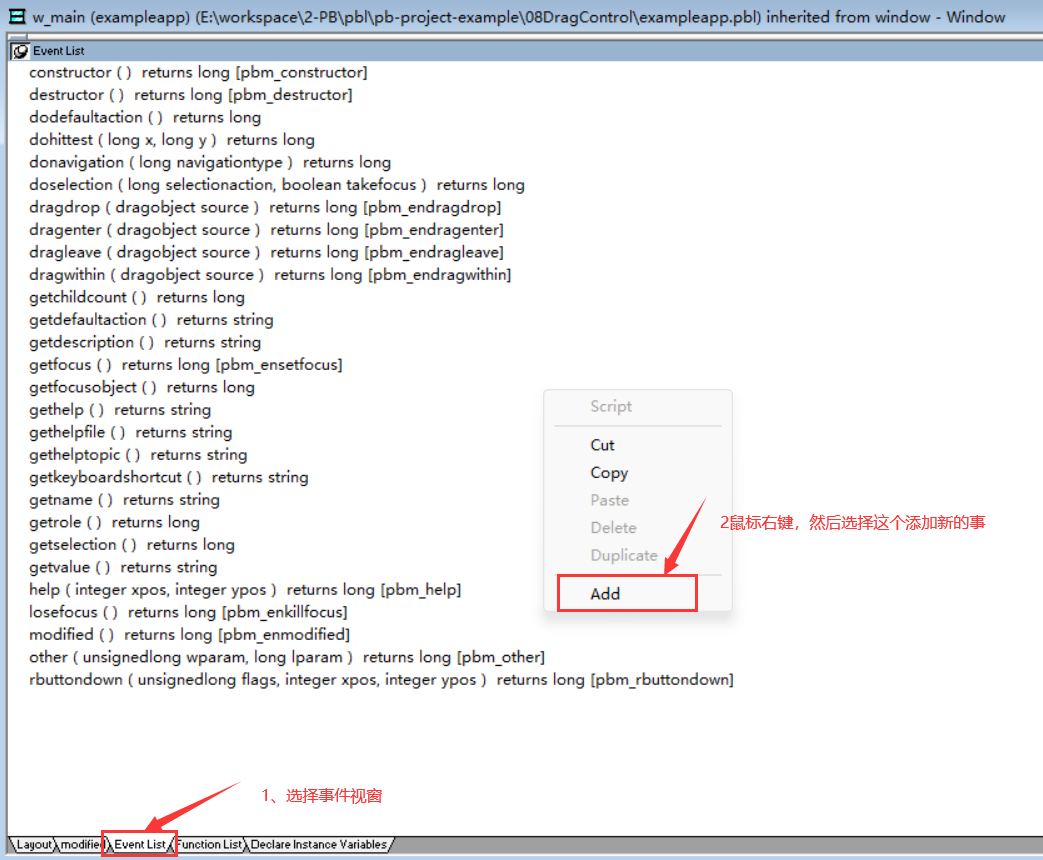
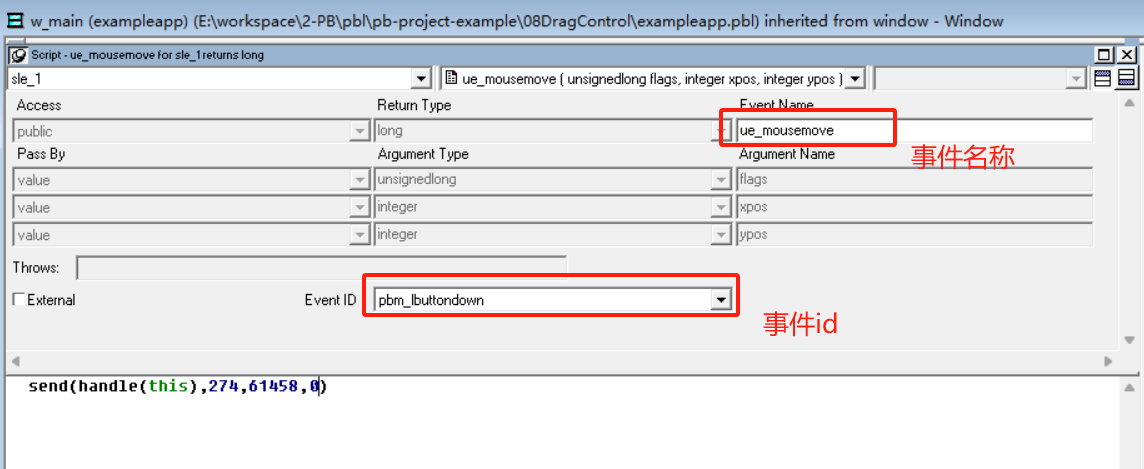
send(handle(this),274,61458,0)
② 按照上面的方法,为控件cb_1、cbx_1 和rb_1添加事件,添加如下代码
send(handle(this),274,61458,0)
③ 在窗口w_main 的MouseDown事件中添加如下代码
send(handle(this),274,61458,0)
④ 在开发界面左边的System Tree 中双击exampleapp应用对象,在其Open事件中添加如下代码
open(w_main)
五、运行程序
运行程序后,我们鼠标选择窗口上的任意一个控件,按住不放即可拖动控件
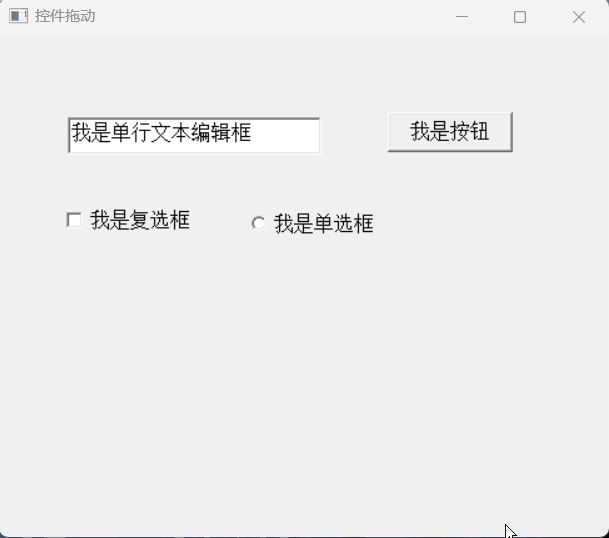
本期内容到这儿就结束了,希望对您有所帮助。
我峨嵋你下期再见 ヾ(•ω•`)o (●’◡’●)